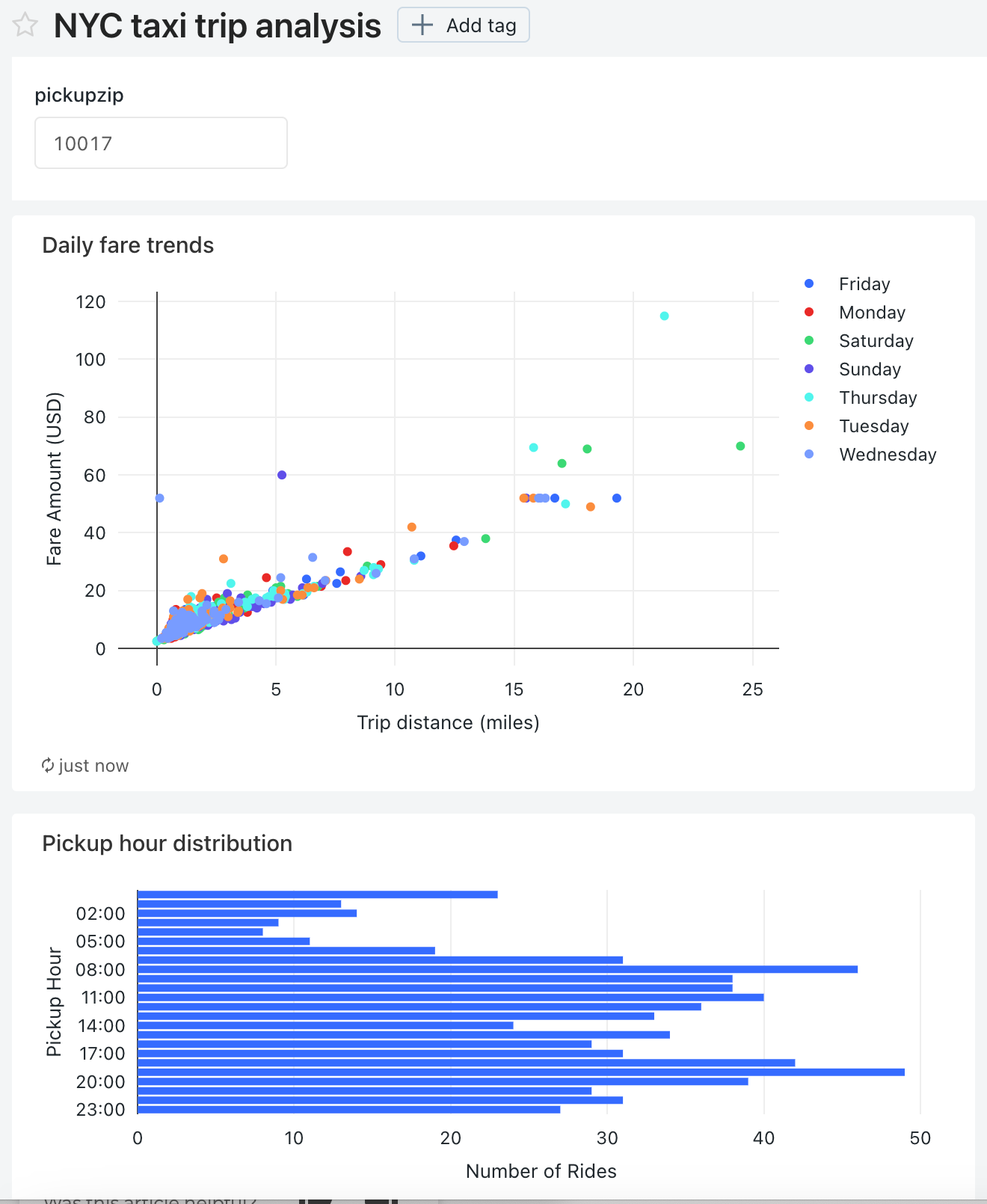クエリを視覚化し、レガシーダッシュボードを作成する
このチュートリアルでは、「サンプル」のニューヨーク市のタクシー データセットを使用します。 Databricks SQL の SQL エディターを使用して、いくつかのクエリーのそれぞれに視覚化を作成し、これらの視覚化を使用してダッシュボードを作成する方法を示します。 また、ダッシュボード内の各ビジュアリゼーションのダッシュボード パラメーターを作成する方法も示します。
重要
Databricks では、AI/BI ダッシュボード (旧称 Lakeview ダッシュボード) の使用を推奨しています。 以前のバージョンのダッシュボード (以前は Databricks SQL ダッシュボードと呼ばれていました) は、 レガシ ダッシュボードと呼ばれるようになりました。 Databricks では、新しいレガシ ダッシュボードを作成することはお勧めしません。
サポート終了のタイムライン:
2025 年 4 月 7 日: 従来のバージョンのダッシュボードの公式サポートが終了します。 重大なセキュリティ問題とサービスの停止のみが対処されます。
2025 年 11 月 3 日: Databricks は、過去 6 か月間アクセスされていないレガシーダッシュボードのアーカイブを開始します。 アーカイブされたダッシュボードにはアクセスできなくなり、アーカイブプロセスはローリングベースで行われます。 アクティブに使用されているダッシュボードへのアクセスは変更されません。
Databricks は、2025 年 11 月 3 日以降にアクティブなレガシ ダッシュボードの移行計画を策定するために、顧客と協力します。
移行ツールまたは REST API を使用して、従来のダッシュボードを変換します。 組み込み移行ツールの使用手順については、「レガシーダッシュボードをAI/BI dashboardに複製する」を参照してください。REST API を使用したダッシュボードの作成と管理に関するチュートリアルについては 、ダッシュボードのチュートリアル を参照してください。
SQL エディター を使用してDatabricks SQL に接続する
 サイドバー で [ 新 規 ] をクリックし 、[ クエリー] を選択します。
サイドバー で [ 新 規 ] をクリックし 、[ クエリー] を選択します。SQL エディターが開きます。
ウェアハウスを選択します。
クエリーを初めて作成すると、使用可能な SQLウェアハウスの一覧がアルファベット順に表示されます。 次回クエリを作成するときに、最後に使用したウェアハウスが選択されます。
[スターター ウェアハウス]をクリックします。 このウェアハウスは、すぐに開始できるように自動的に作成されます。 SQLウェアハウスの作成については、 「SQLウェアハウスの作成」を参照してください。
集荷時間配分のクエリー
SQL エディターで、次のクエリーを新しいクエリー ウィンドウに貼り付けて、タクシー乗車の時間単位の分布を返します。
SELECT date_format(tpep_pickup_datetime, "HH") AS `Pickup Hour`, count(*) AS `Number of Rides` FROM samples.nyctaxi.trips GROUP BY 1
Ctrl / Cmd + Enter キーを押すか、[実行 (1000)] をクリックします。数秒後、クエリの結果が結果ウィンドウのクエリの下に表示されます。
すべてのクエリーに対してデフォルトで制限 1000 が選択され、クエリーが最大 1000 行を返すようにします。クエリーが [1000 件 の制限] 設定で保存されている場合、この設定はクエリーのすべての実行 (ダッシュボード内を含む) に適用されます。 このクエリーのすべての行を返す場合は、[実行 (1000)] ドロップダウンをクリックして [LIMIT 1000] の選択を解除できます。行数に別の制限を指定する場合は、任意の値を使用して
LIMIT句をクエリーに追加できます。クエリーの結果が [結果] タブに表示されます。
[ 保存 ] をクリックし、クエリーを
Pickup hourとして保存します。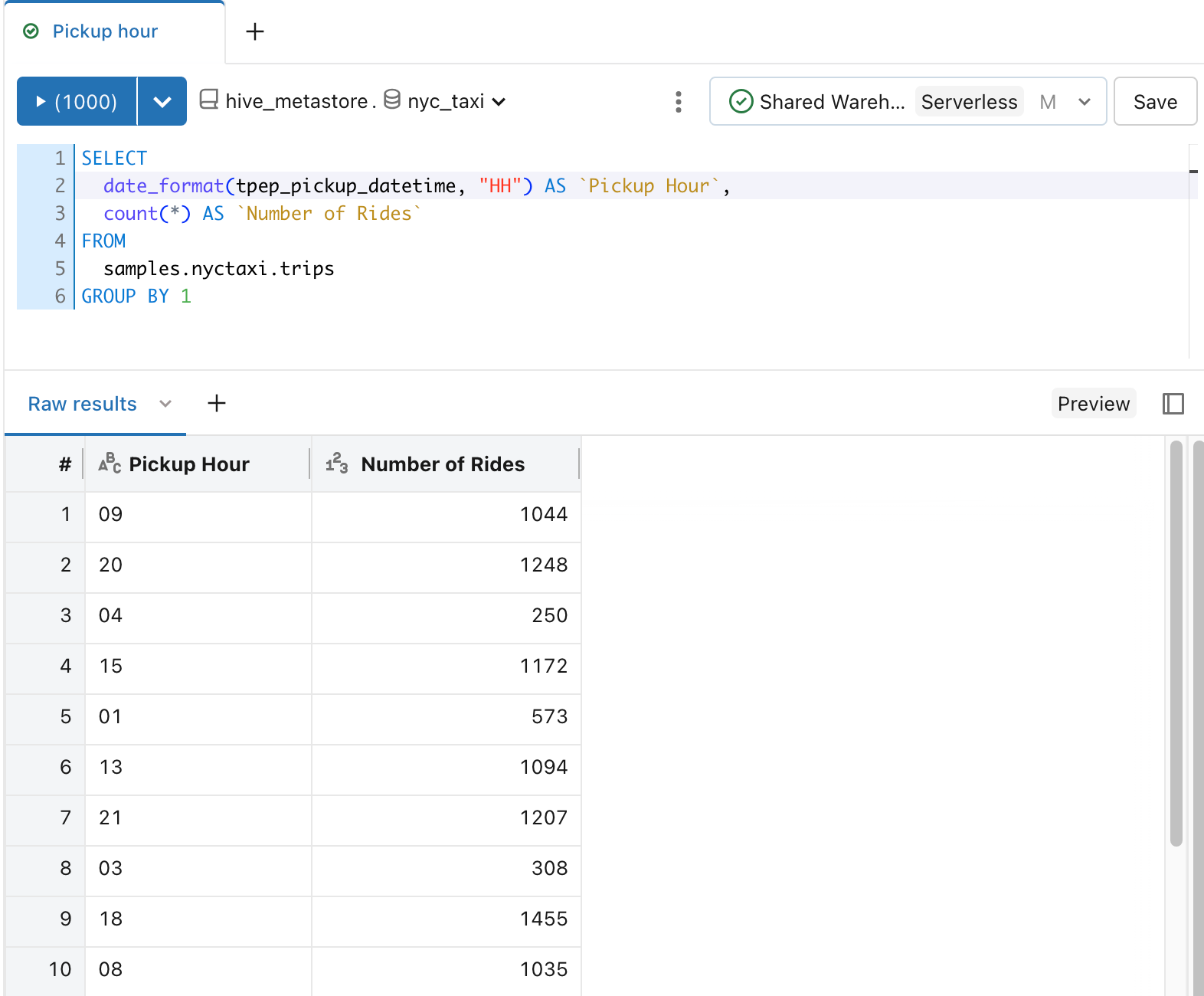
時間別のタクシー乗車の分布のビジュアライゼーションを作成します。
[結果] タブの横にある [+ ] をクリックし、[ 視覚化] をクリックします。
ビジュアライゼーション エディターが表示されます。
[ビジュアライゼーション タイプ] ドロップダウンで、[バー] が選択されていることを確認します。
ビジュアリゼーション名を
Bar chartに変更します。[Y] 列の ドロップダウンに
Pickup Hourが指定されていることを確認します。[X] 列の ドロップダウンに
Number of RidesとSumが指定されていることを確認します。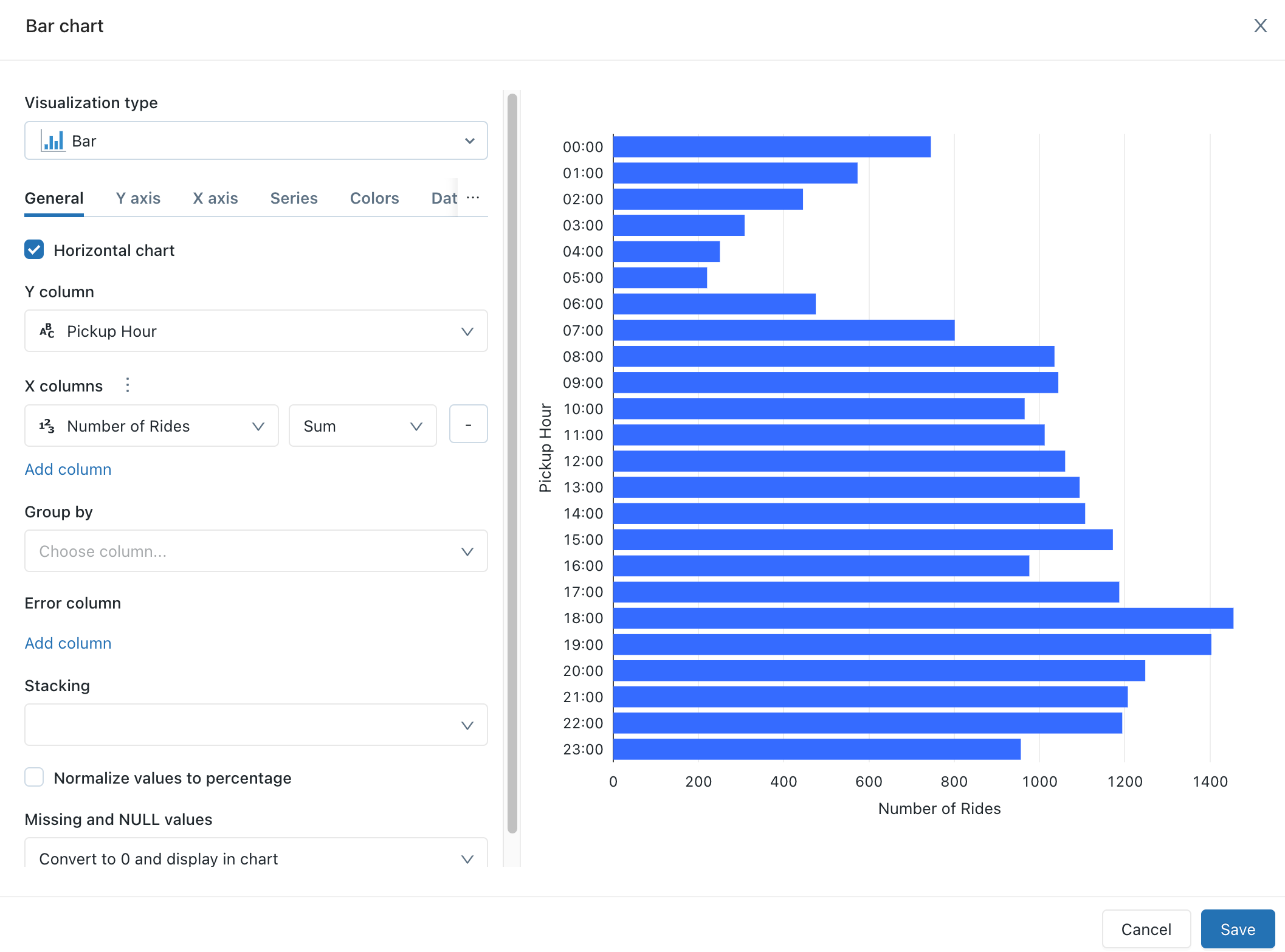
[保存]をクリックします。
保存されたグラフが SQL エディターに表示されます。
毎日の運賃傾向のクエリー
SQL エディターで、[ + ] をクリックし、[ 新規作成] をクリックします。
新しいクエリー ウィンドウで、次のクエリーを貼り付けて、毎日の運賃の傾向を返します。
SELECT T.weekday, CASE WHEN T.weekday = 1 THEN 'Sunday' WHEN T.weekday = 2 THEN 'Monday' WHEN T.weekday = 3 THEN 'Tuesday' WHEN T.weekday = 4 THEN 'Wednesday' WHEN T.weekday = 5 THEN 'Thursday' WHEN T.weekday = 6 THEN 'Friday' WHEN T.weekday = 7 THEN 'Saturday' ELSE 'N/A' END AS day_of_week, T.fare_amount, T.trip_distance FROM ( SELECT dayofweek(tpep_pickup_datetime) as weekday, * FROM `samples`.`nyctaxi`.`trips` ) T
[ 保存 ] をクリックし、クエリーを
Daily fare to distance analysisとして保存します。
毎日の運賃傾向のビジュアライゼーションを作成する
[ 結果 ] タブの横にある [+ ] をクリックし、[ 視覚化] をクリックします。
ビジュアライゼーション エディターが表示されます。
[ ビジュアライゼーション タイプ] ドロップダウンで、[ 散布図] を選択します。
ビジュアリゼーション名を
Fare by distanceに変更します。[ 全般 ] タブで、[ X ] 列の値を [
trip_distance] に設定し、[ Y] 列 の値を [fare_amount] に設定します。[ グループ化] ドロップダウンで、値を
day_of_weekに設定します。X 軸 タブで、 名前 の値を
Trip distance (miles)に設定します。Y 軸 タブで、 名前 の値を
Fare Amount (USD)に設定します。[保存] をクリックします。
保存されたグラフが SQL エディターに表示されます。
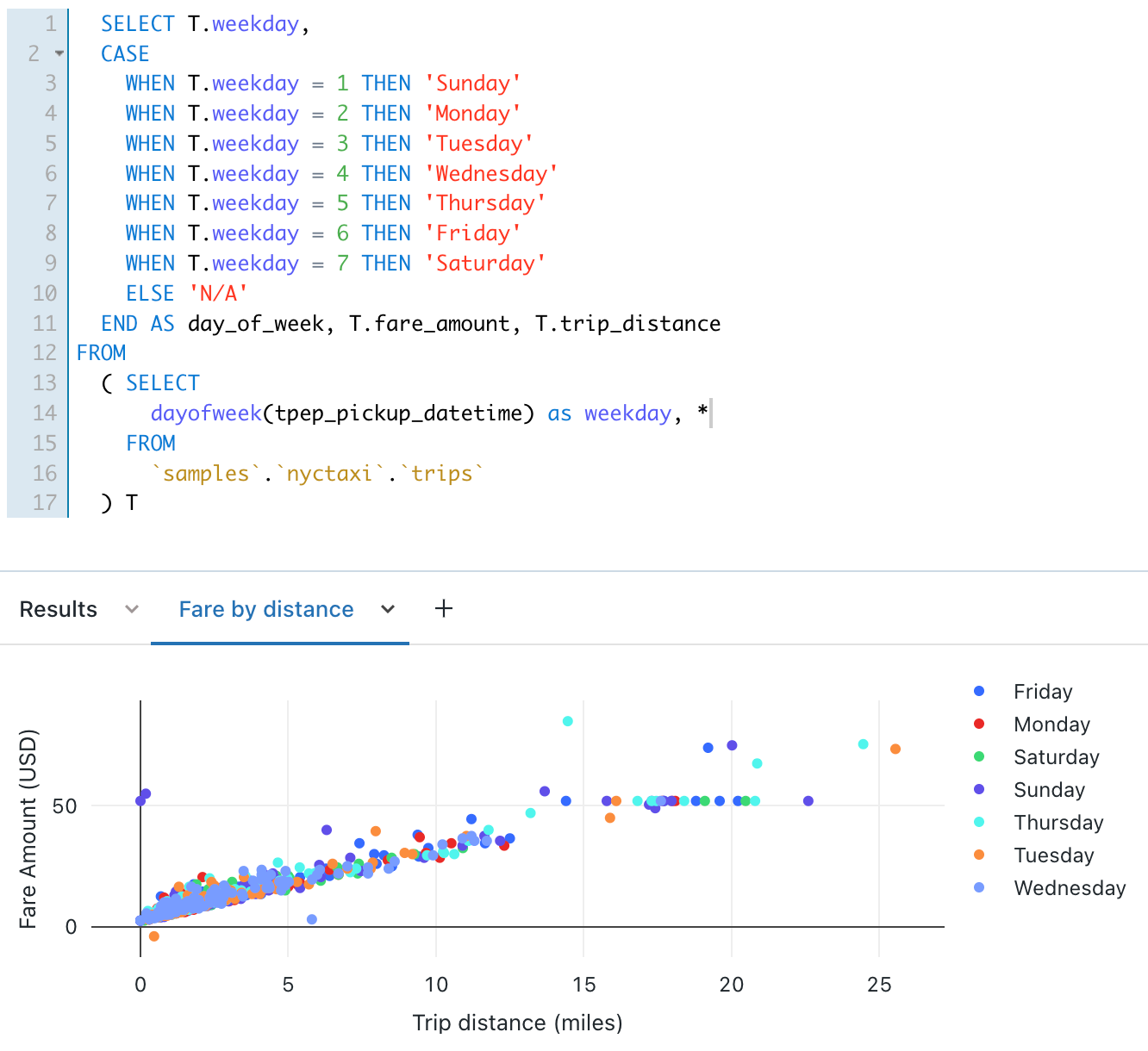
これらのビジュアライゼーションを使用したダッシュボードの作成
サイドバーの
 [ 新規 ] をクリックし 、[ レガシー ダッシュボード ] を選択します。
[ 新規 ] をクリックし 、[ レガシー ダッシュボード ] を選択します。ダッシュボード名を
NYC taxi trip analysisに設定します。[保存]をクリックします。
[ ウェアハウスの選択 ] ドロップダウン リストで、[ スターター ウェアハウス] を選択します。
[ 追加 ] ドロップダウン リストで、[ ビジュアライゼーション] をクリックします。
[ ビジュアライゼーション ウィジェットの追加 ] ウィンドウで、[ 日単位の運賃から距離解析 ] クエリーを選択します。
[ 既存のビジュアライゼーションを選択 ] リストで、[ 距離による料金] を選択します。
タイトル テキスト ボックスに、
Daily fare trendsと入力します。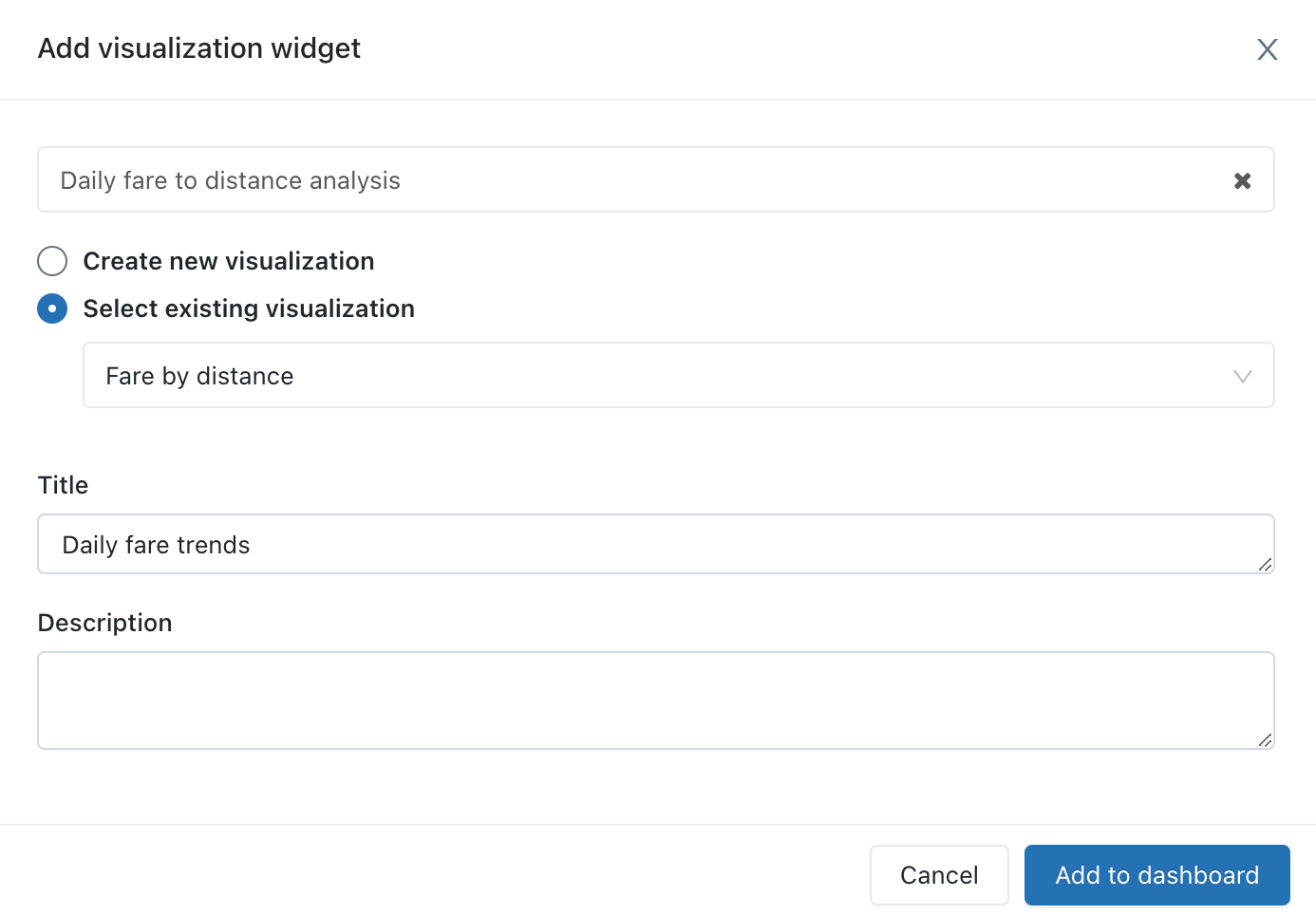
[ Add to legacy dashboard] をクリックします。
毎日の運賃傾向の視覚化が破線のデザイン画面に表示されます。
[ 追加 ] ドロップダウン リストで 2 つ目のウィジェットをダッシュボードに追加し、[ ビジュアリゼーション] をクリックします。
[ 視覚化ウィジェットの追加 ] ウィンドウで、[ 集荷時間 ] クエリーを選択します。
[ 既存の視覚化を選択 ] リストで、[ 棒グラフ] を選択します。
タイトル テキスト ボックスに、
Pickup hour distributionと入力します。[ Add to legacy dashboard] をクリックします。
ダッシュボードの最初のビジュアリゼーションの幅と一致するように、このビジュアリゼーションのサイズを変更します。
[ 編集の完了] をクリックします。
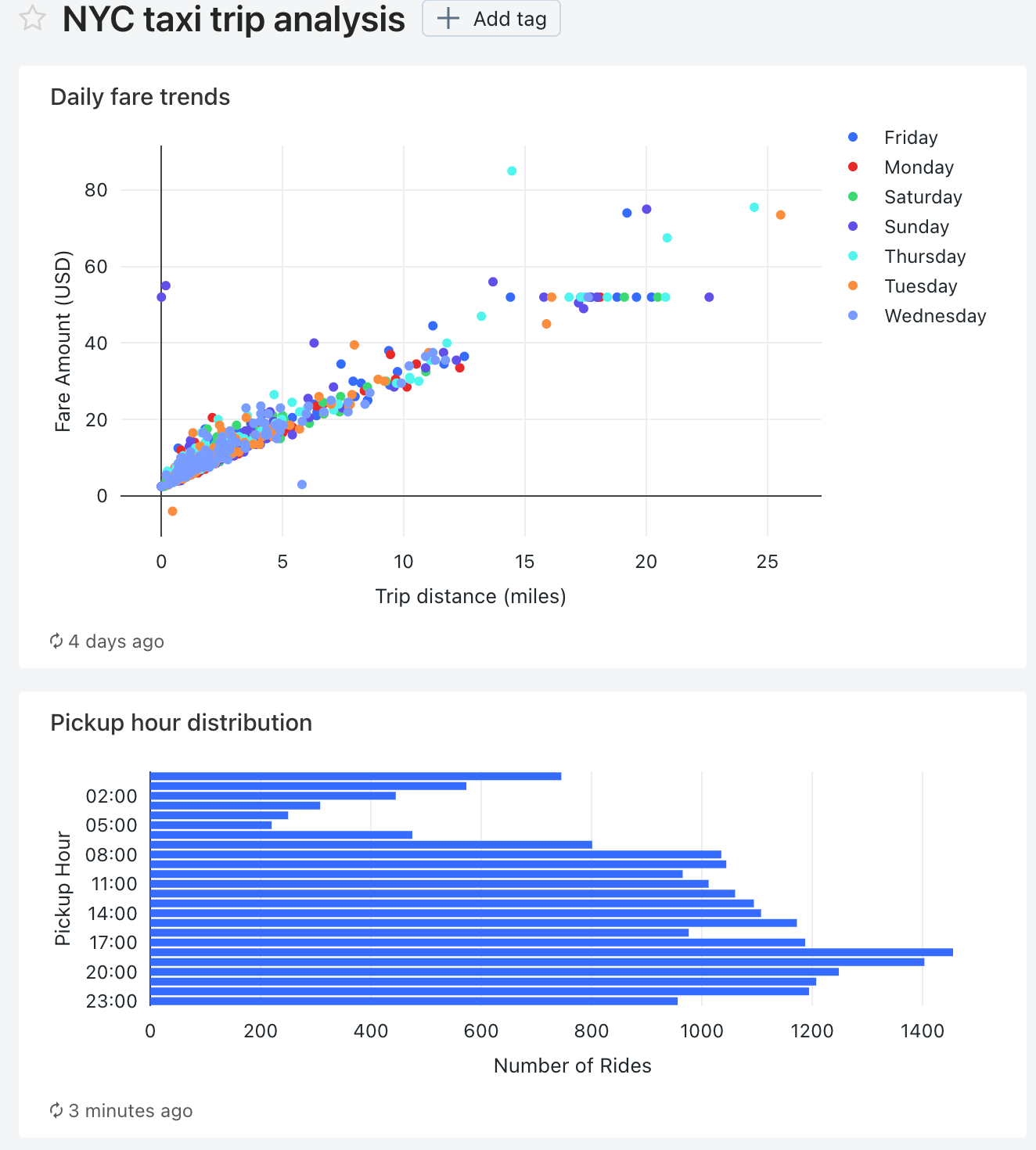
各クエリーに集荷郵便番号パラメーターを追加する
SQL エディターで、[ 日次運賃から距離への移動] 解析 クエリーを開きます。
次の
WHERE句を [毎日の運賃から距離分析 ] クエリに追加して、ピックアップ郵便番号でクエリーをフィルター処理します。WHERE pickup_zip IN ({{ pickupzip }})
[pickupzip] テキスト ボックスに「
10018」と入力し、[変更の適用] をクリックして、ピックアップ郵便番号パラメーターを使用してクエリーを実行します。[保存]をクリックします。
集荷時間 クエリーを開きます。
次の
WHERE句を 集荷時間 に追加して、集荷郵便番号でクエリーをフィルター処理します。 この句は、GROUP BY句の前に追加します。WHERE pickup_zip IN ({{ pickupzip }})
[pickupzip] テキスト ボックスに「
10018」と入力し、[変更の適用] をクリックして、ピックアップ郵便番号フィルターを使用してクエリーを実行します。[保存]をクリックします。
ダッシュボード パラメーターを使用するようにダッシュボードを更新する
NYC タクシー乗車分析 ダッシュボードを開きます。
各ビジュアライゼーションに、ピックアップ郵便番号のパラメーターが含まれるようになりました。
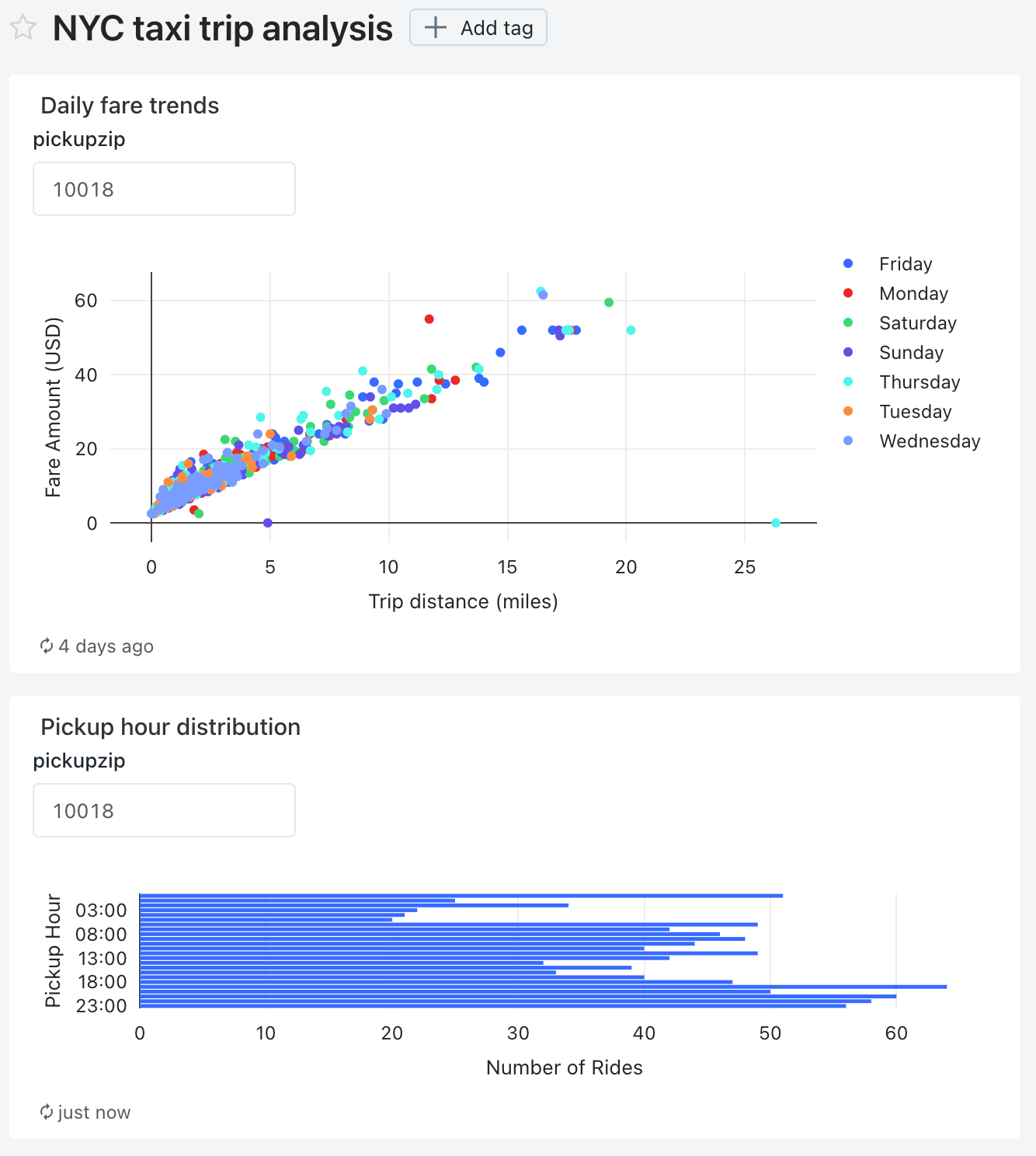
このダッシュボードのケバブ メニュー
 をクリックし、[ 編集] をクリックします。
をクリックし、[ 編集] をクリックします。 毎日の運賃の傾向 を視覚化するケバブ メニュー をクリックし、[ ウィジェット設定の変更 ] をクリックします。
毎日の運賃の傾向 を視覚化するケバブ メニュー をクリックし、[ ウィジェット設定の変更 ] をクリックします。[ パラメー
 ター ] セクションで 、[ 値 ] フィールドの [ウィジェット] パラメーター の鉛筆アイコン をクリックしま す。
ター ] セクションで 、[ 値 ] フィールドの [ウィジェット] パラメーター の鉛筆アイコン をクリックしま す。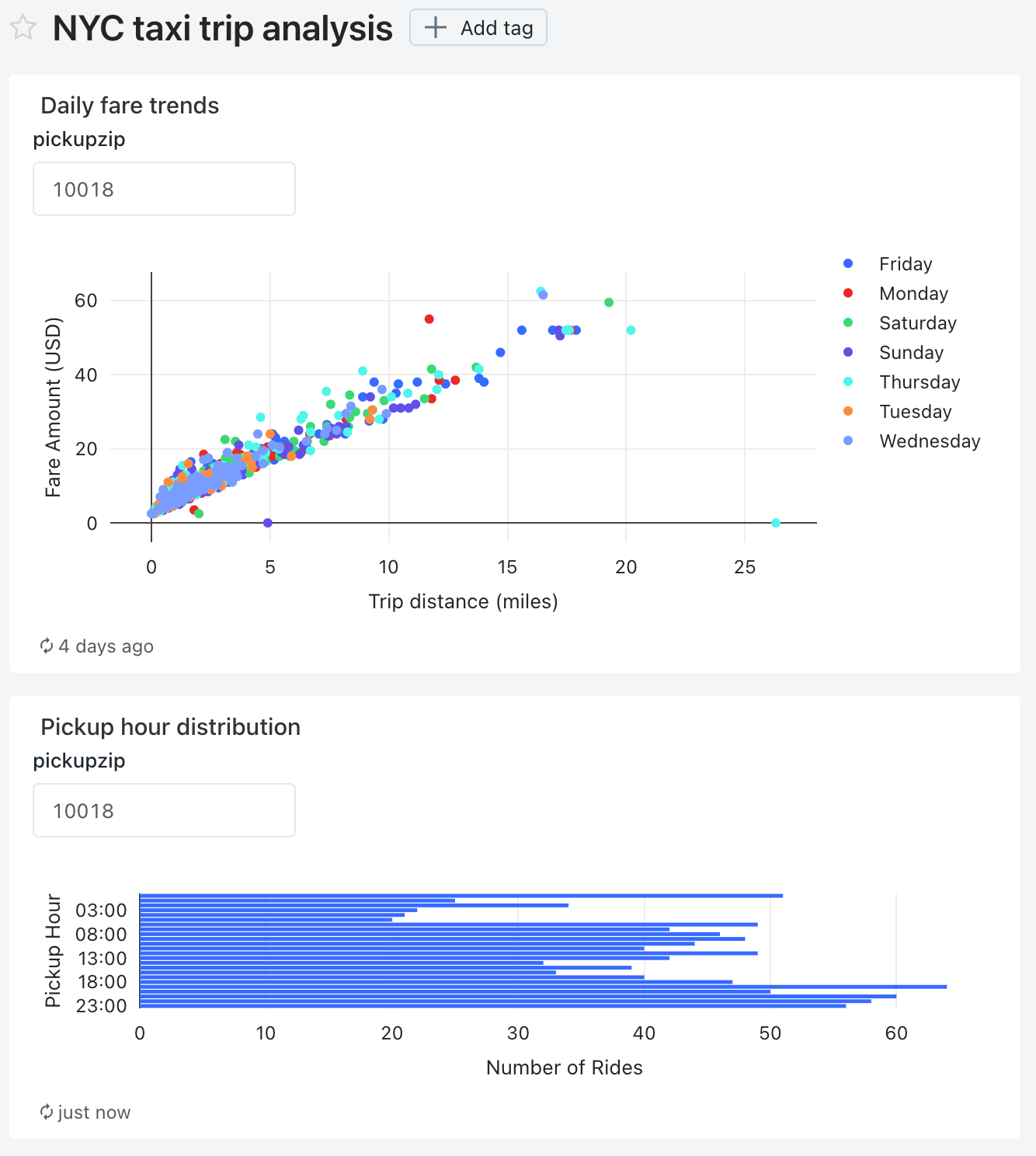
[ ソースと値の編集 ] ウィンドウで、[ ソース ] パラメーターを [新しいダッシュボード] パラメーターに変更します。
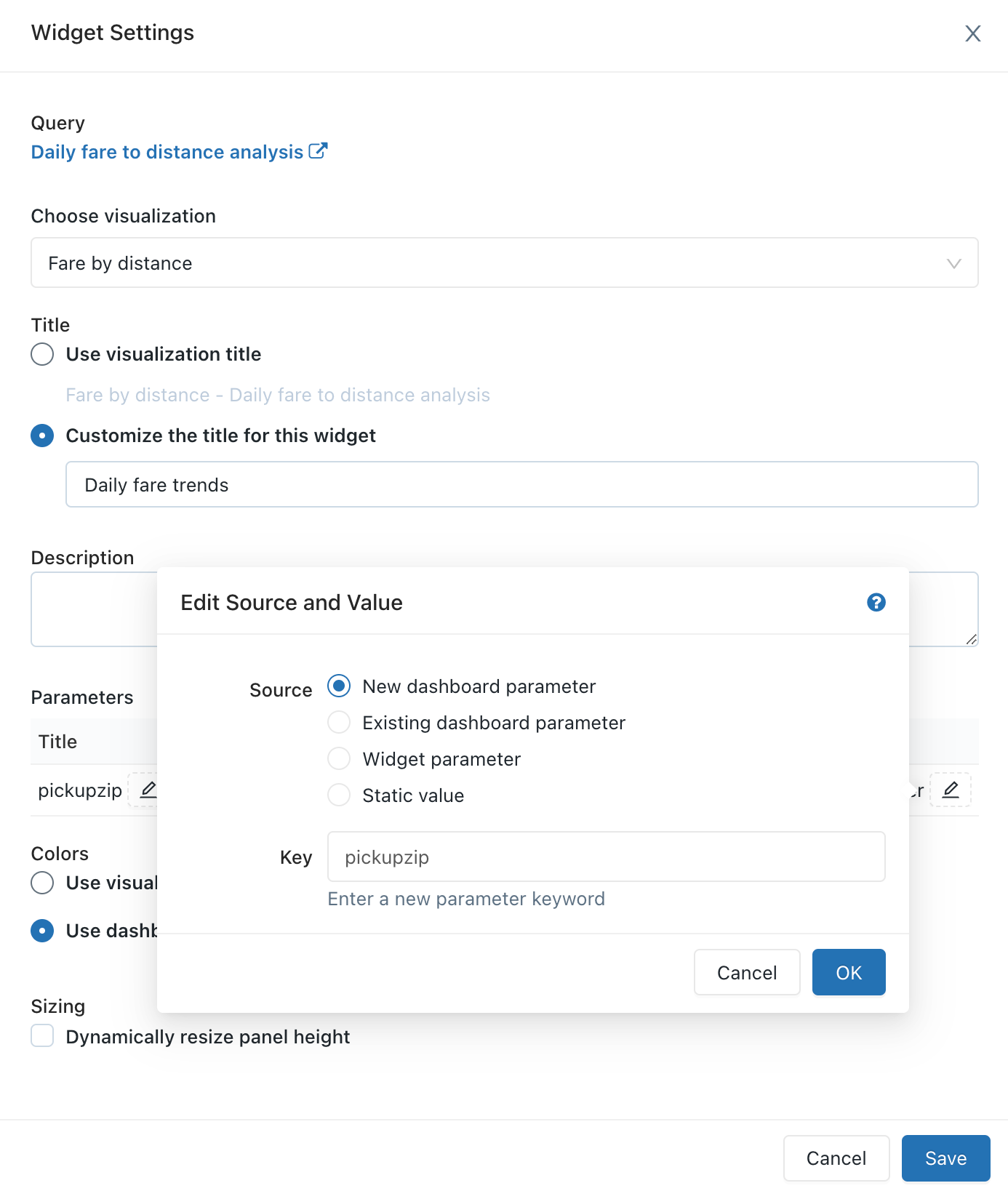
[ OK ] をクリックし、[ 保存] をクリックします。
pickupzip ダッシュボード パラメーターが表示され、 毎日の運賃傾向 ビジュアライゼーションのウィジェット パラメーターが表示されなくなります。
 集荷時間分布 の視覚化のケバブ メニュー をクリックし、[ ウィジェット設定の変更 ] をクリックします。
集荷時間分布 の視覚化のケバブ メニュー をクリックし、[ ウィジェット設定の変更 ] をクリックします。
[ パラメー
 ター ] セクションで 、[ 値 ] フィールドの [ウィジェット] パラメーター の鉛筆アイコン をクリックしま す。
ター ] セクションで 、[ 値 ] フィールドの [ウィジェット] パラメーター の鉛筆アイコン をクリックしま す。[ ソースと値の編集 ] ウィンドウで、[ ソース ] を [既存のダッシュボード] パラメーターに変更します。
キー 値として pickupzip が選択されていることを確認します。
[ OK ] をクリックし、[ 保存] をクリックします。
集荷時間分布 ビジュアリゼーションのウィジェット パラメーターが表示されなくなりました。
[ 編集の完了] をクリックします。
pickupzip ダッシュボード パラメーターの値を
10017に変更し、[変更の適用] をクリックします。各ビジュアライゼーションのデータには、集荷のデータが 10017 郵便番号で表示されます。